黑鲨装机大师是一款功能强大、操作简单的傻瓜式系统重装软件,黑鲨装机大师集成了系统重装、系统备份以及启动盘制作等功能,可以用来解决电脑蓝屏、卡顿以及崩溃等问题。有了该软件,即使用户是电脑小白也能够轻松进行系统安装等操作。
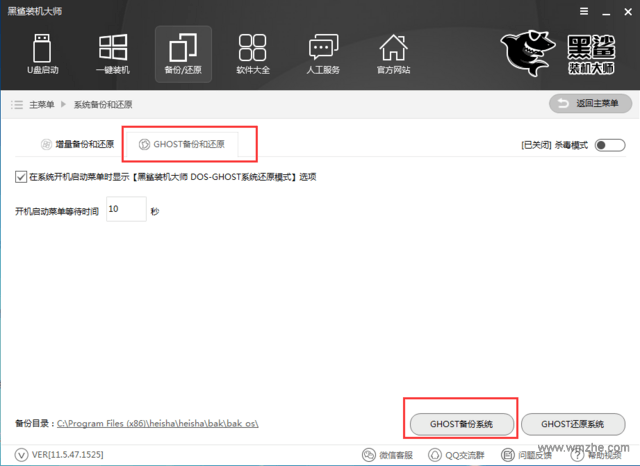
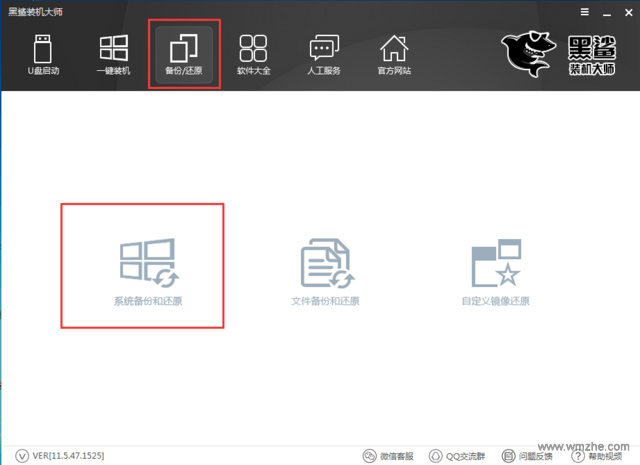
只要鼠标点一点,重装系统不求人,只要电脑能上网,装啥系统任你挑。黑鲨装机大师官方版就这么任性
纯净、纯粹
黑鲨装机大师让你零广告、零打扰、零胁迫、原版纯净,极致体验
超稳定
只要步骤走完了,不必待在电脑旁,只要网络联通了,迅雷高速帮你下
安全可靠
黑鲨装机大师让你快速、全面的诊断系统安全状况和健康程度,并进行精准修复
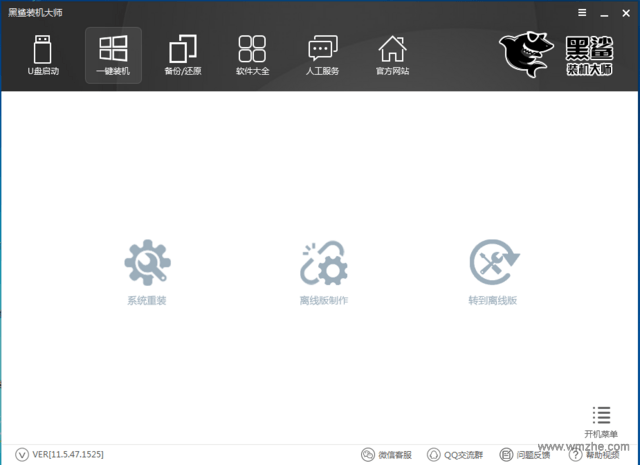
无需光驱 / 无需U盘 / 智能一键 重装正版系统。
全新下载技术
黑鲨将全自动为用户提供全新 系统下载,确保以最快的速度 完成整个系统的重装。
智能监测分析
自动智能化检测当前电脑信息,分 析当前电脑是否适合使用黑鲨重 装,保证安装后系统的可用性。
多元化系统版本选择
内置WinXP、Win7、Win8、Win10 等多种系统供用户选择安装,大大提高了重装系 统的可选择性和灵活性。
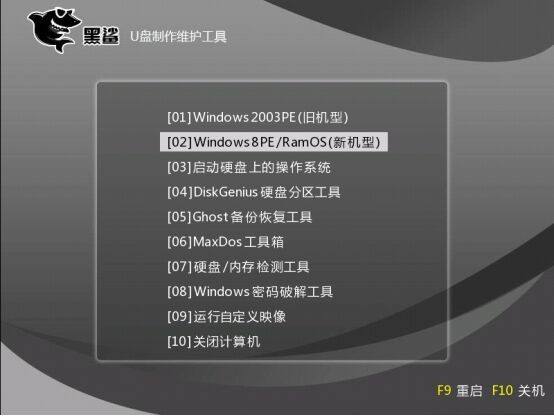
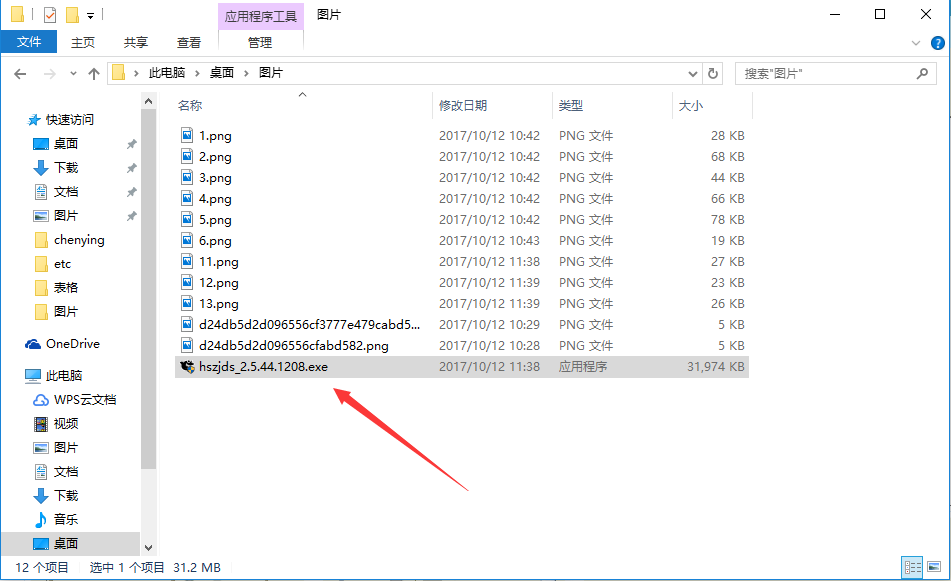
2、选择合适安装位置后点击安装
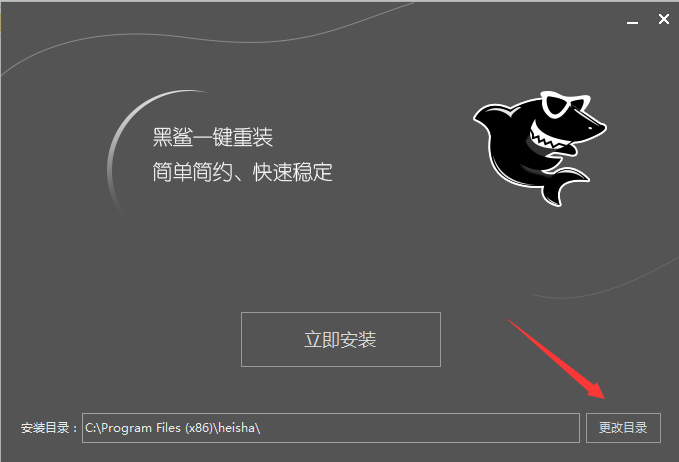
3、等待黑鲨装机大师进度条完成
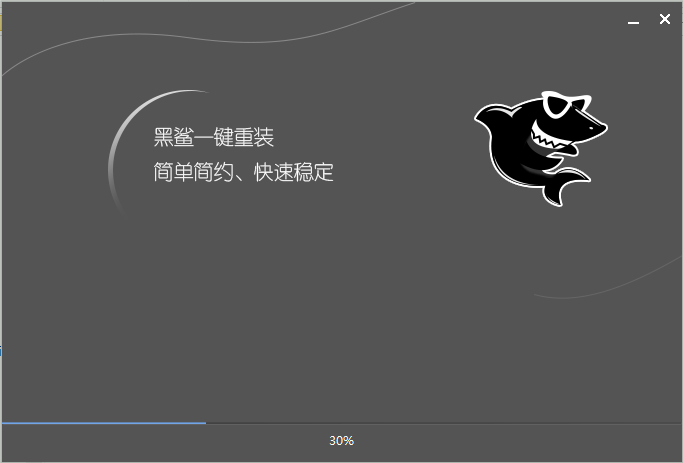
4、安装完成
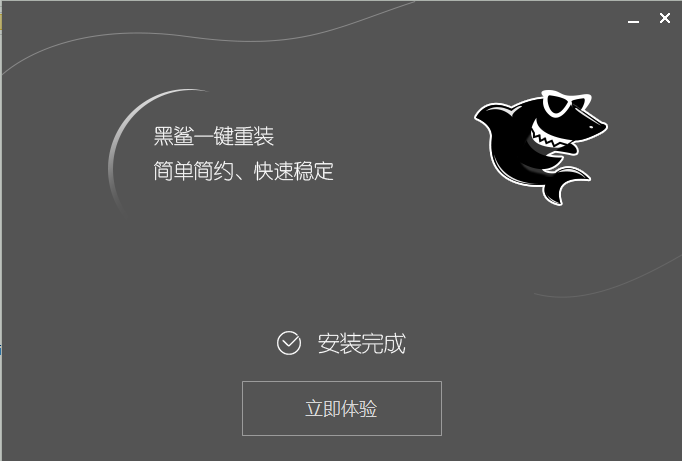
准备工作:
1、准备8G U盘,制作U盘启动
2、下载win10系统镜像
将U盘插入USB接口,然后在官网下载黑鲨装机大师,因为下载的版本是本地版,所以可以直接打开运行。在黑鲨装机大师软件界面,点击U盘启动选项,打开U盘模式。
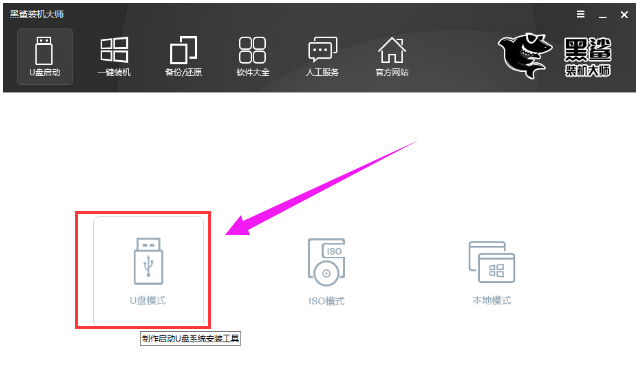
点击右下角的PE版本,选择将要制作的U盘启动盘内的PE系统。黑鲨提供了初级版和高级版两种版本。一般的装机用户选择初级版即可,不过小编还是建议大家选择功能更加齐全的高级版。PE版本选择完成后,选中U盘,点击“一键制作启动U盘”。
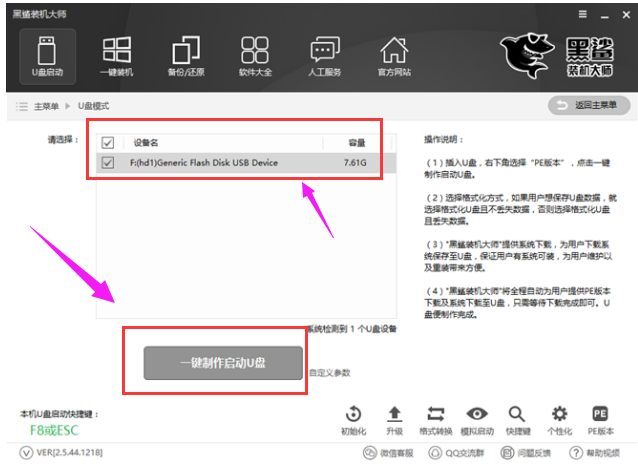
制作启动U盘,自然要选择制作何种系统的U盘。黑鲨装机大师为我们提供了xp、win7、win8、win10多种版本的系统,32位和64位的都有。用户可以根据自己的需要和喜好进行选择,这里选择的是win10 64位系统。选择好要下载的系统后,黑鲨就会为我们进行下载,并制作成U盘启动盘。
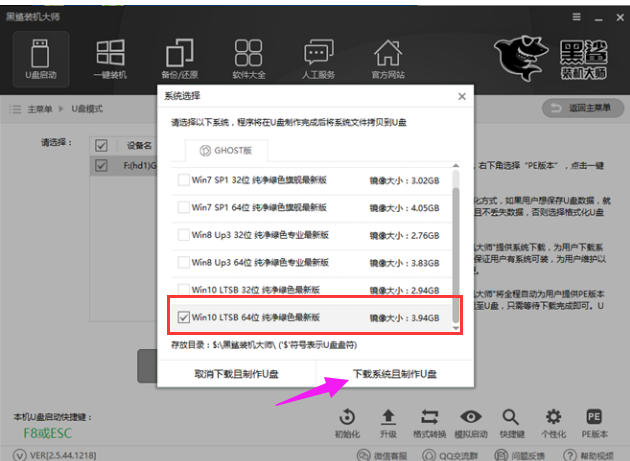
U盘启动盘制作成功后,重启电脑。通过U盘启动快捷键,将U盘设置为BIOS第一启动项,然后根据自己的电脑型号和位数,选择进入到PE系统中。U盘启动快捷键可以通过黑鲨一键重装进行查看。
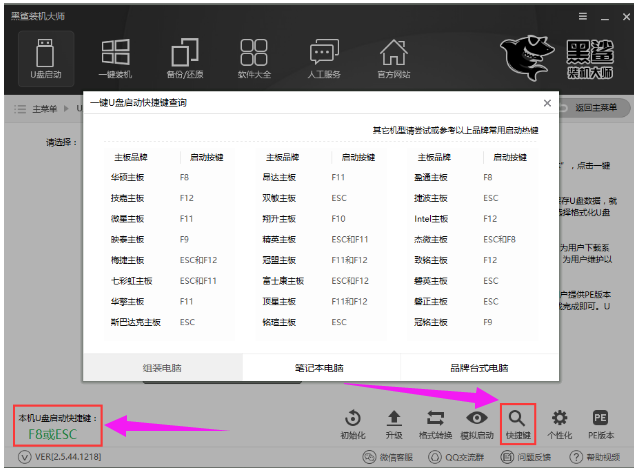
进入到PE系统后,会自动弹出黑鲨装机工具。若没有弹出,也可从桌面打开黑鲨装机工具。在黑鲨装机工具中,选择U盘内的系统,选择所要安装到的分区,点击安装系统,即可开始进行系统的安装。
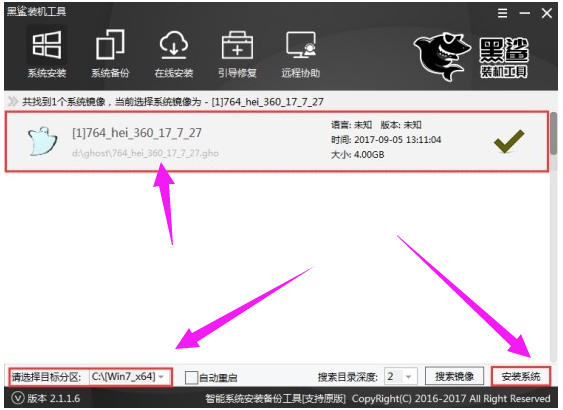
系统安装完成后,记得拔掉U盘,然后重启电脑。初次进入重装的系统时黑鲨会进行环境部署,并安装相应的驱动。部署完成后即可进入到全新的win10系统中。
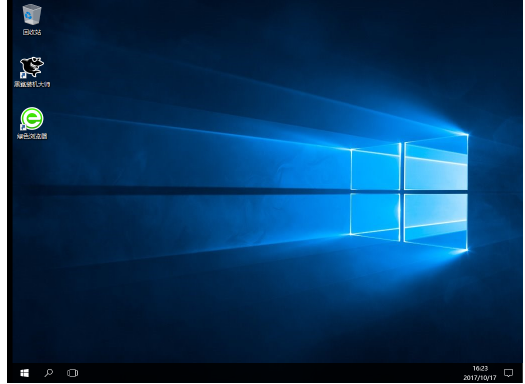
二、黑鲨装机大师怎么备份和还原文件?黑鲨装机大师文件备份和还原教程
1.打开黑鲨装机大师。来到“备份/还原”选项卡下,选择“文件备份和还原”。
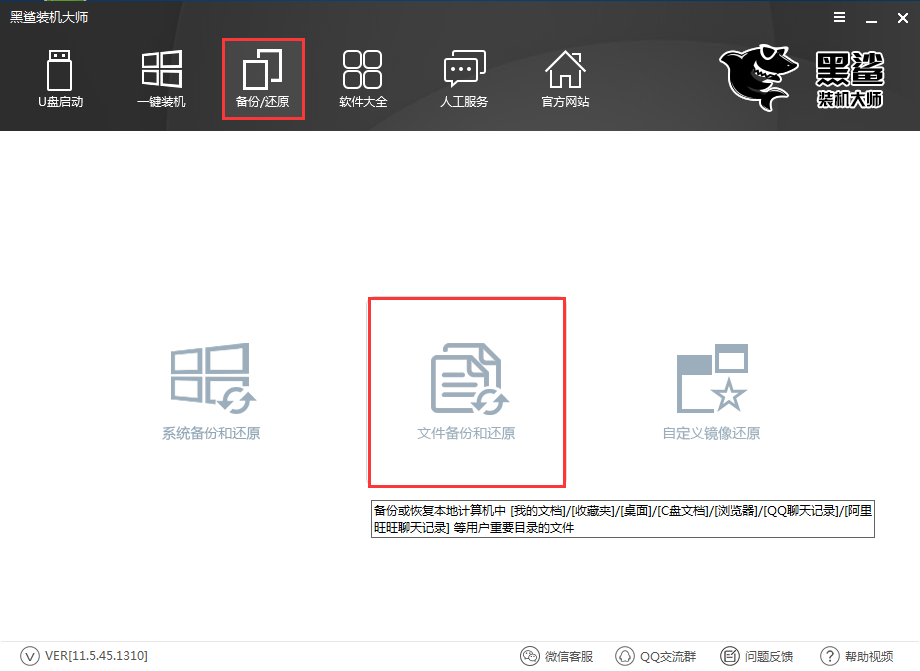
2.接下来勾选需要备份的文件,然后点击备份文件即可。备份目录默认是在黑鲨装机大师的目录下,也可以自行进行设置。
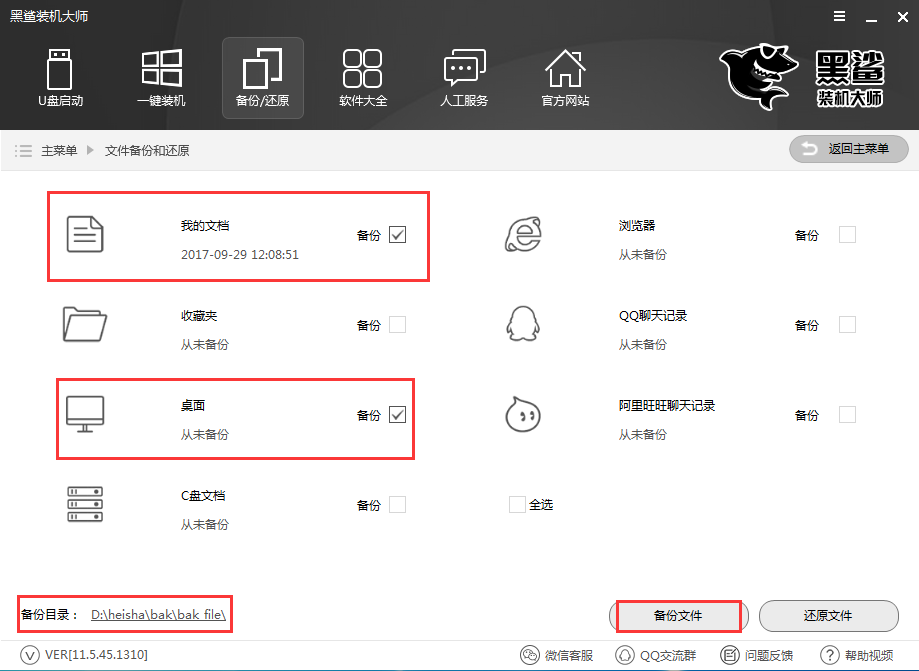
3.点击备份文件后,黑鲨装机大师就会帮我们进行文件的备份。根据备份文件的大小,时间有长有短,我们只需要耐心等待即可。
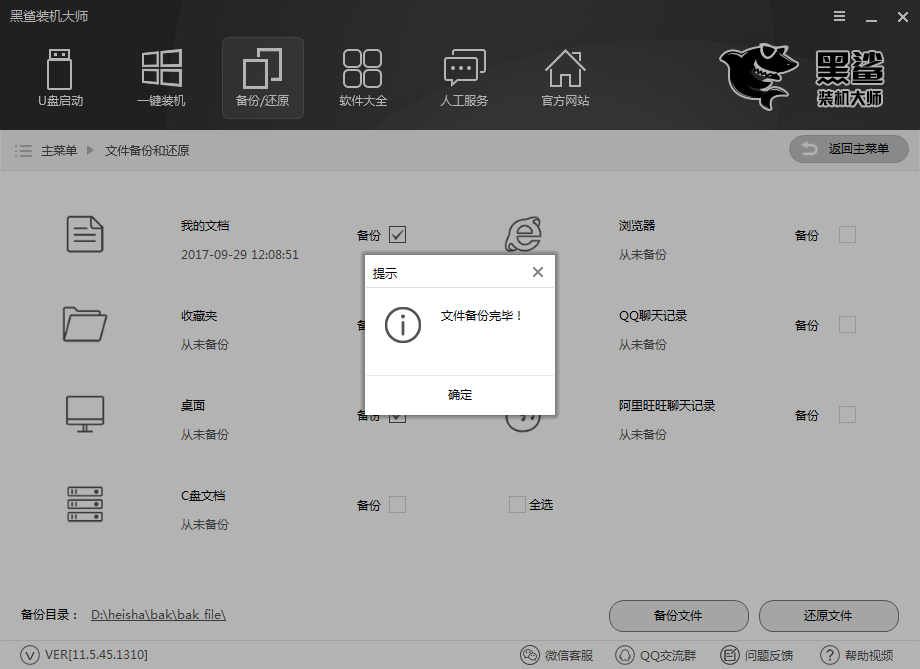
4.备份完成后,如果想要还原文件,只勾选有备份的选项,然后点击“还原文件”即可。
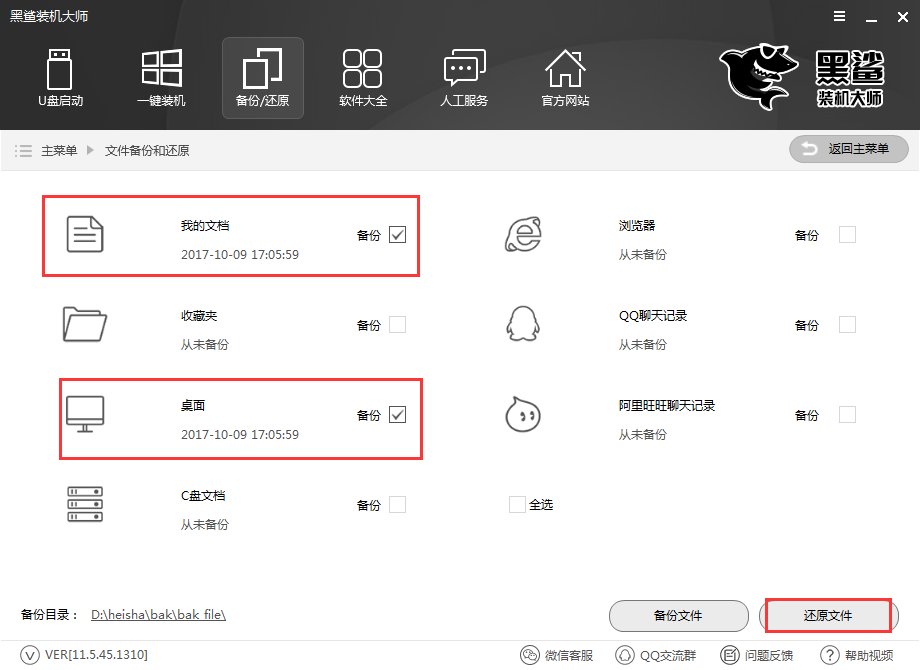
5.点击还原文件后,黑鲨装机大师就会自动帮我们进行文件的还原,只需要一点点时间就行了。
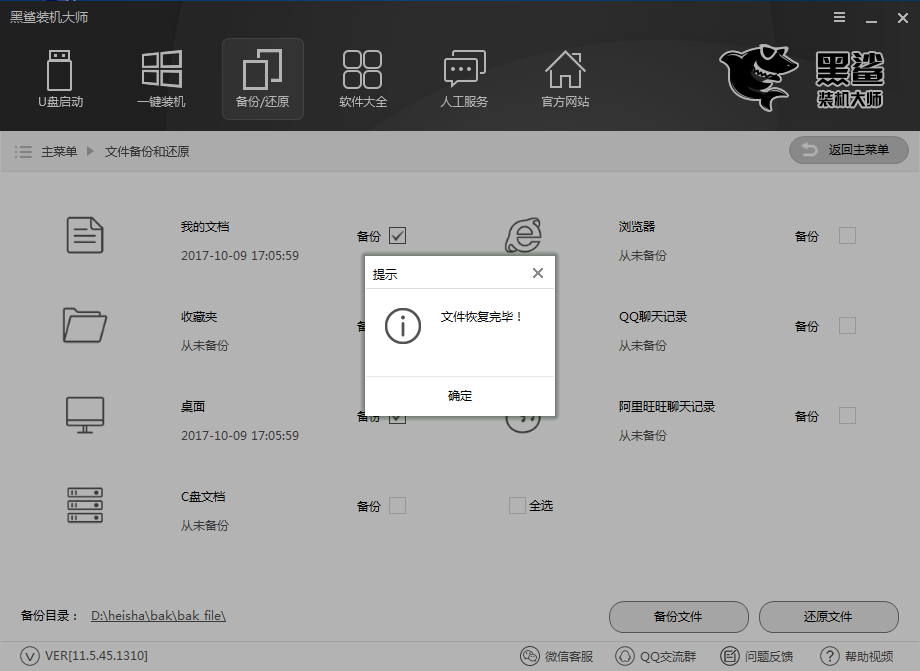
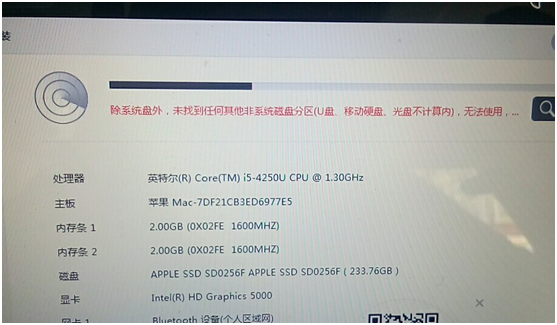
解决方法:
①通过黑鲨U盘启动盘,进入到PE镜像,打开桌面的分区大师。
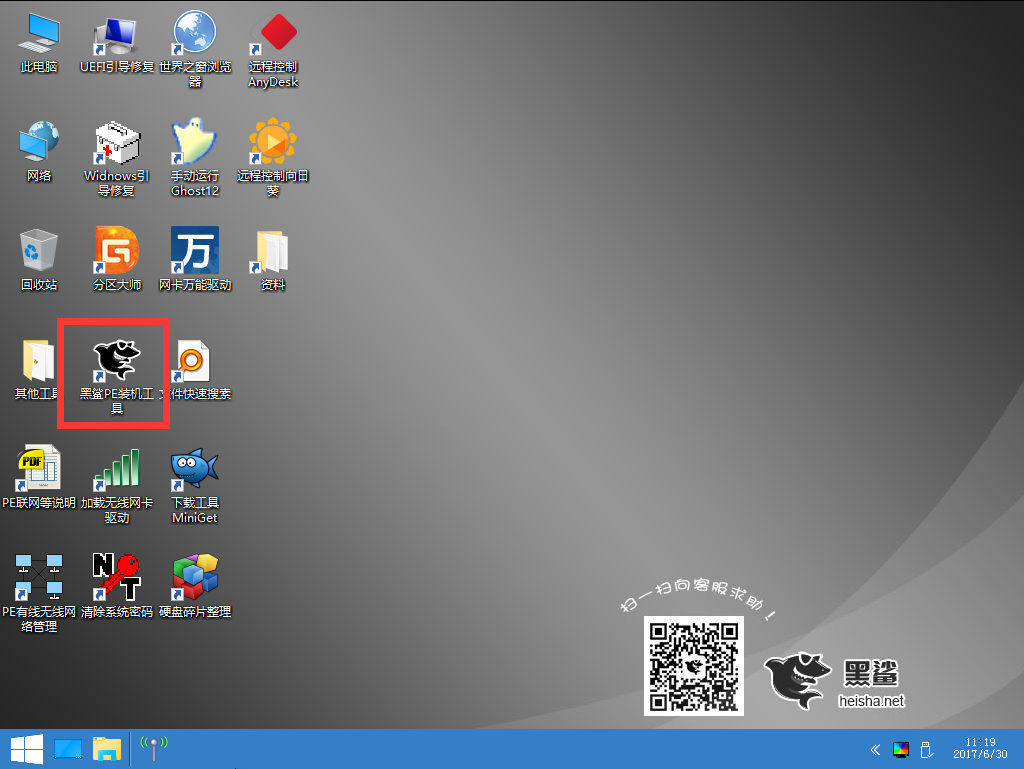
打开分区大师后,右键选中系统盘,在弹出的菜单中选择“建立新分区”。
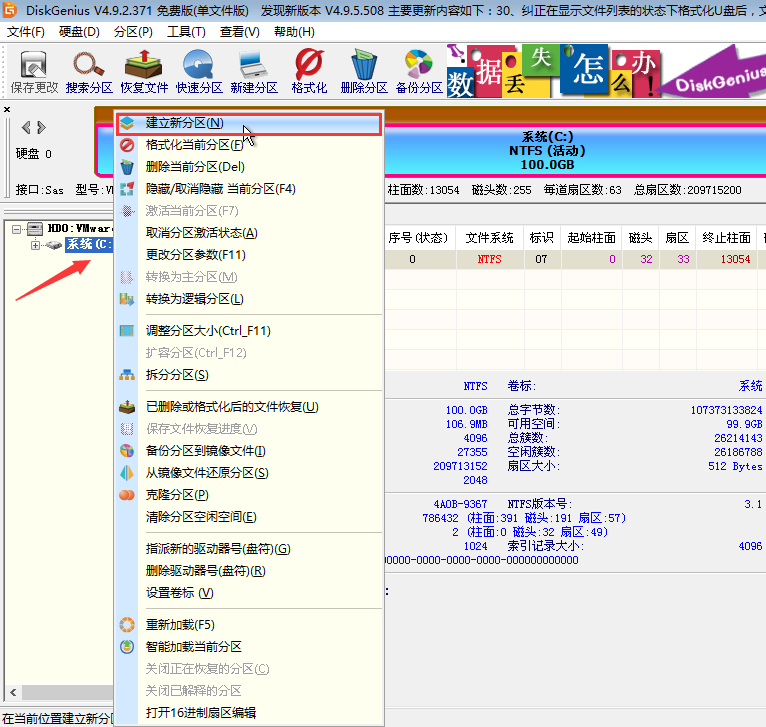
接下来可以根据自己的需要调整新分区的容量,一般默认即可,然后点击开始。
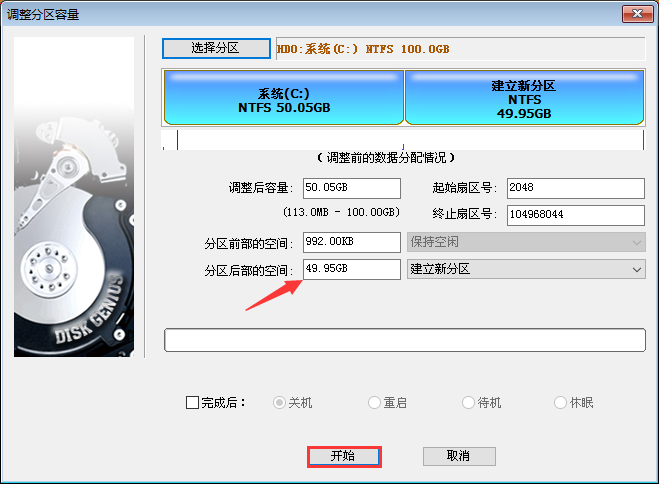
在弹出的提示窗口中选择“是”,开始建立新分区。
使用分区大师进行建立新分区完成。
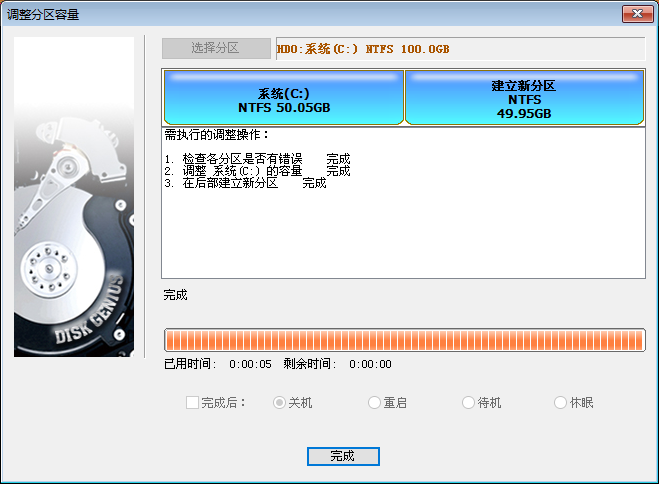
2.黑鲨装机大师提示权限不足怎么解决?
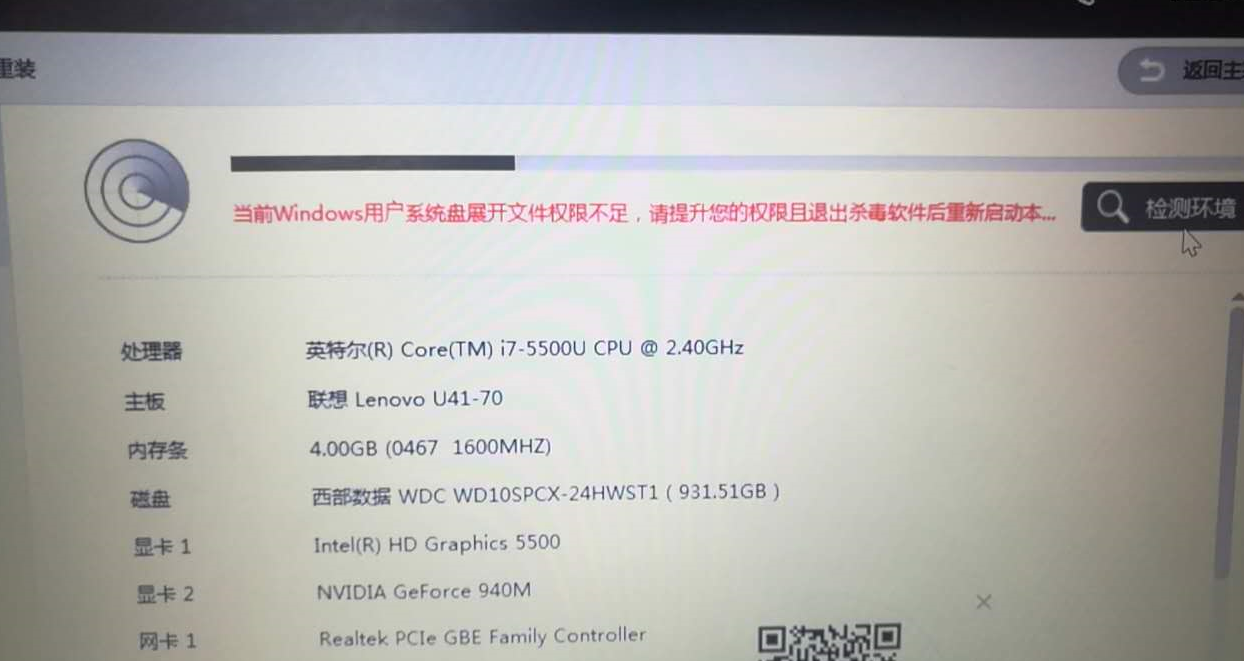
解决方法:关闭杀毒软件和防火墙,以管理员身份运行黑鲨装机大师。
3.黑鲨装机大师添加PE开机启动项失败?
解决方法:
①可能是杀毒软件或者防火墙拦截,只要关闭杀毒软件和防火墙,然后重新安装即可。
③通过黑鲨装机大师制作U盘启动盘,将BIOS设置成从U盘启动,进入PE镜像重新安装系统。
建议还是使用黑鲨装机大师制作U盘启动盘,设置BIOS从U盘启动,重新安装GHOST版的系统。至于黑鲨装机大师安全吗?用过的人表示挺好的。
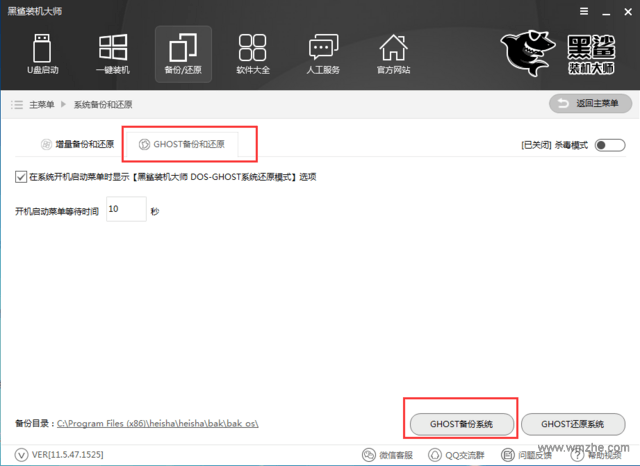
【黑鲨装机大师软件介绍】
黑鲨装机大师是一款傻瓜式操作的系统重装软件,支持U盘、iso和本地等多种模式,无需光驱照样可以轻松重装系统。黑鲨装机大师界面以黑灰色为主,看上去非常的简约,独立的按钮设计操作起来简单没难度,为用户提供一个稳定流畅的装机环境。黑鲨装机大师支持xp、win7、win10等多种操作系统,无论任何版本都可以通过黑鲨实现快速装机操作。黑鲨装机大师内置原版纯净系统,不含任何的广告以及捆包应用,带给你极致体验。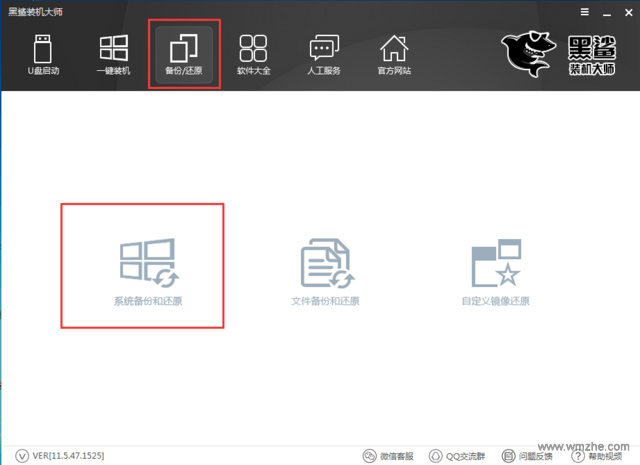
【黑鲨装机大师特点介绍】
极加速只要鼠标点一点,重装系统不求人,只要电脑能上网,装啥系统任你挑。黑鲨装机大师官方版就这么任性
纯净、纯粹
黑鲨装机大师让你零广告、零打扰、零胁迫、原版纯净,极致体验
超稳定
只要步骤走完了,不必待在电脑旁,只要网络联通了,迅雷高速帮你下
安全可靠
黑鲨装机大师让你快速、全面的诊断系统安全状况和健康程度,并进行精准修复
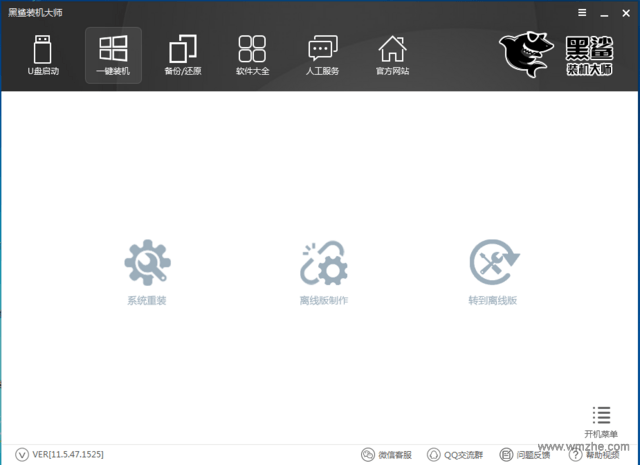
【黑鲨装机大师功能介绍】
简单傻瓜式操作无需光驱 / 无需U盘 / 智能一键 重装正版系统。
全新下载技术
黑鲨将全自动为用户提供全新 系统下载,确保以最快的速度 完成整个系统的重装。
智能监测分析
自动智能化检测当前电脑信息,分 析当前电脑是否适合使用黑鲨重 装,保证安装后系统的可用性。
多元化系统版本选择
内置WinXP、Win7、Win8、Win10 等多种系统供用户选择安装,大大提高了重装系 统的可选择性和灵活性。
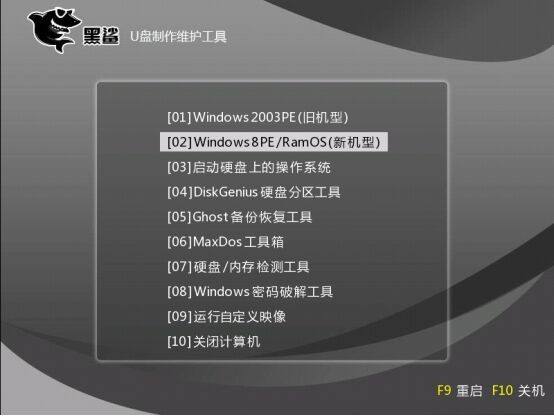
【黑鲨装机大师安装步骤】
1、打开下载的黑鲨装机大师.exe文件,双击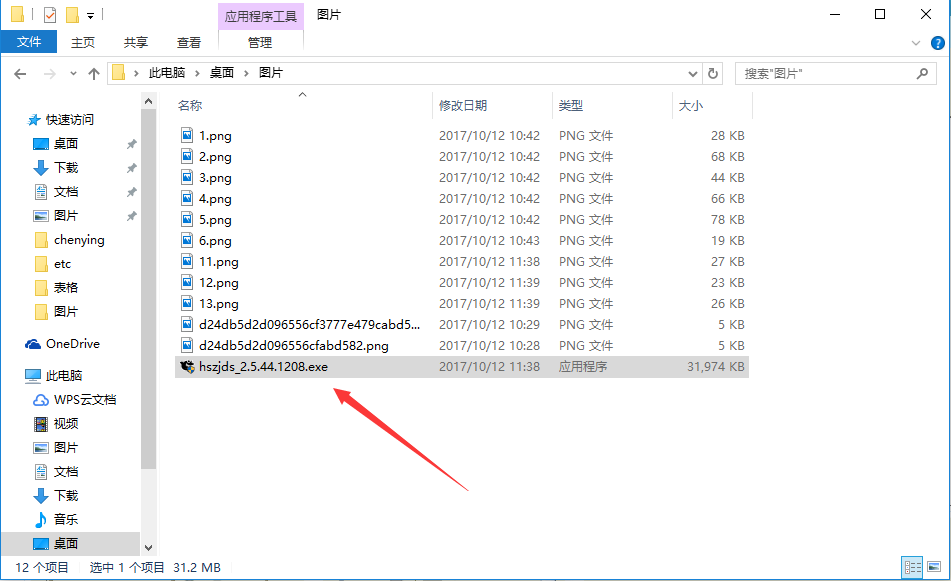
2、选择合适安装位置后点击安装
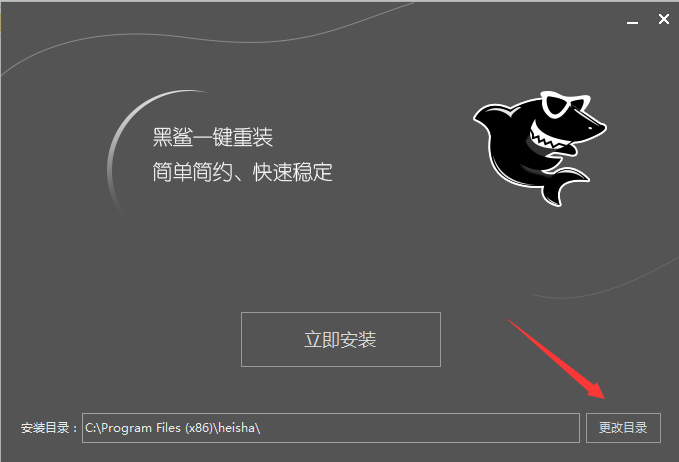
3、等待黑鲨装机大师进度条完成
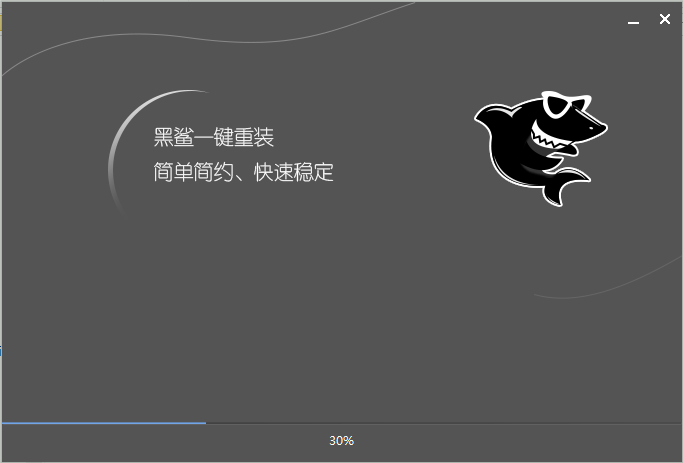
4、安装完成
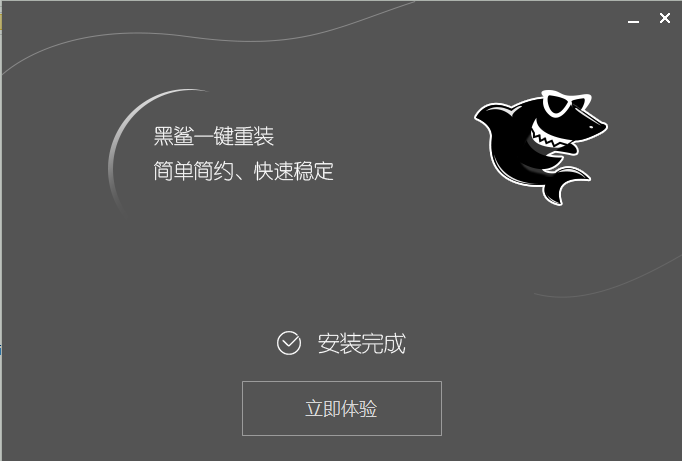
【黑鲨装机大师使用方法】
一、黑鲨装机大师怎么用u盘重装系统?黑鲨装机大师重装系统的教程准备工作:
1、准备8G U盘,制作U盘启动
2、下载win10系统镜像
将U盘插入USB接口,然后在官网下载黑鲨装机大师,因为下载的版本是本地版,所以可以直接打开运行。在黑鲨装机大师软件界面,点击U盘启动选项,打开U盘模式。
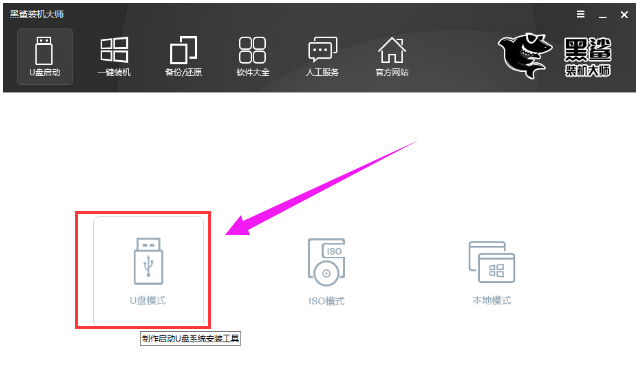
点击右下角的PE版本,选择将要制作的U盘启动盘内的PE系统。黑鲨提供了初级版和高级版两种版本。一般的装机用户选择初级版即可,不过小编还是建议大家选择功能更加齐全的高级版。PE版本选择完成后,选中U盘,点击“一键制作启动U盘”。
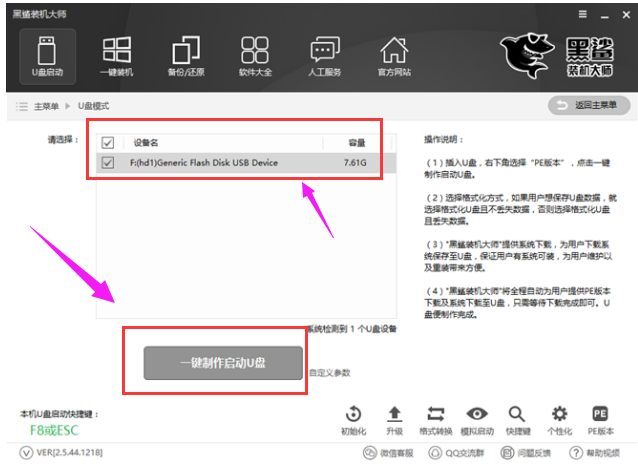
制作启动U盘,自然要选择制作何种系统的U盘。黑鲨装机大师为我们提供了xp、win7、win8、win10多种版本的系统,32位和64位的都有。用户可以根据自己的需要和喜好进行选择,这里选择的是win10 64位系统。选择好要下载的系统后,黑鲨就会为我们进行下载,并制作成U盘启动盘。
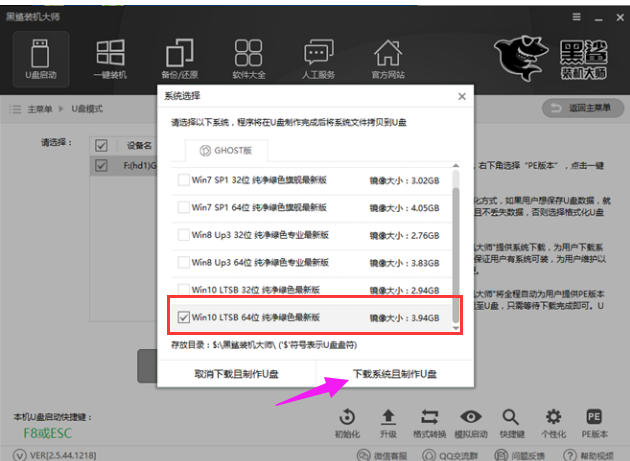
U盘启动盘制作成功后,重启电脑。通过U盘启动快捷键,将U盘设置为BIOS第一启动项,然后根据自己的电脑型号和位数,选择进入到PE系统中。U盘启动快捷键可以通过黑鲨一键重装进行查看。
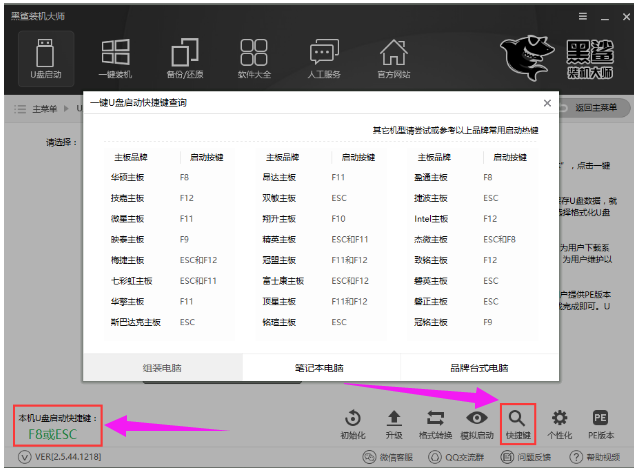
进入到PE系统后,会自动弹出黑鲨装机工具。若没有弹出,也可从桌面打开黑鲨装机工具。在黑鲨装机工具中,选择U盘内的系统,选择所要安装到的分区,点击安装系统,即可开始进行系统的安装。
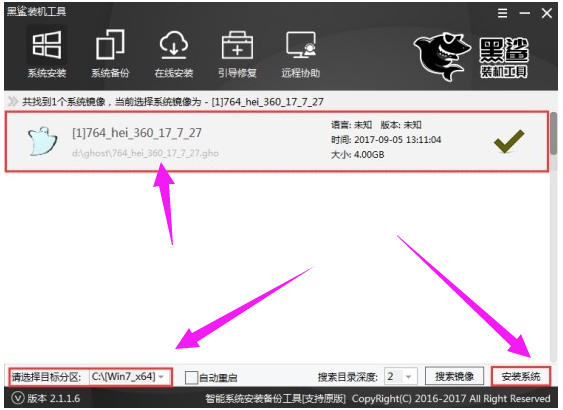
系统安装完成后,记得拔掉U盘,然后重启电脑。初次进入重装的系统时黑鲨会进行环境部署,并安装相应的驱动。部署完成后即可进入到全新的win10系统中。
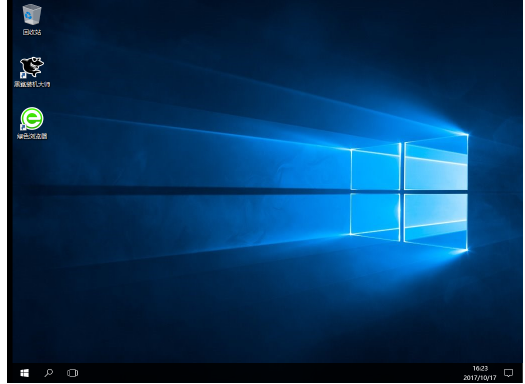
二、黑鲨装机大师怎么备份和还原文件?黑鲨装机大师文件备份和还原教程
1.打开黑鲨装机大师。来到“备份/还原”选项卡下,选择“文件备份和还原”。
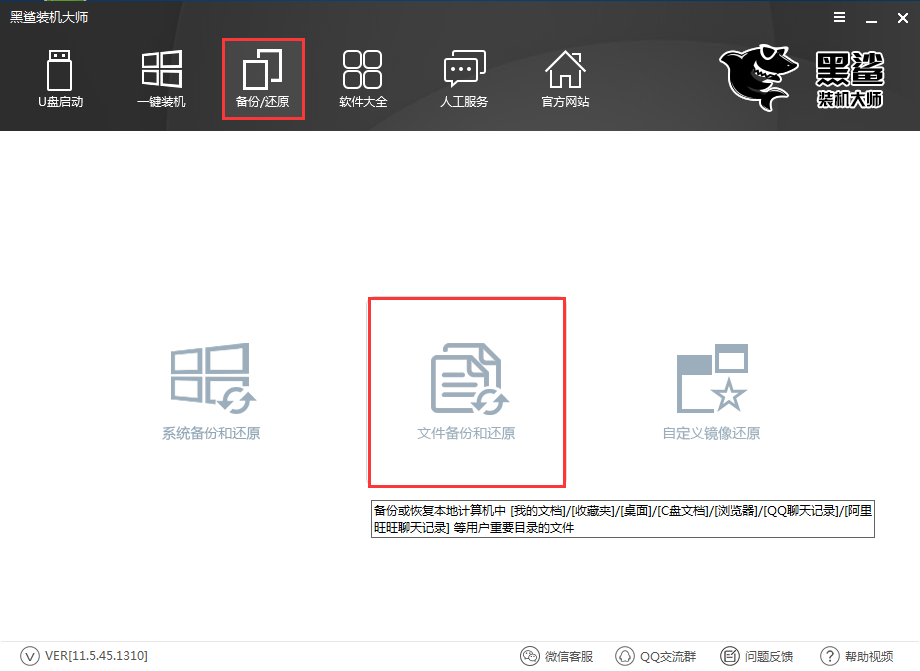
2.接下来勾选需要备份的文件,然后点击备份文件即可。备份目录默认是在黑鲨装机大师的目录下,也可以自行进行设置。
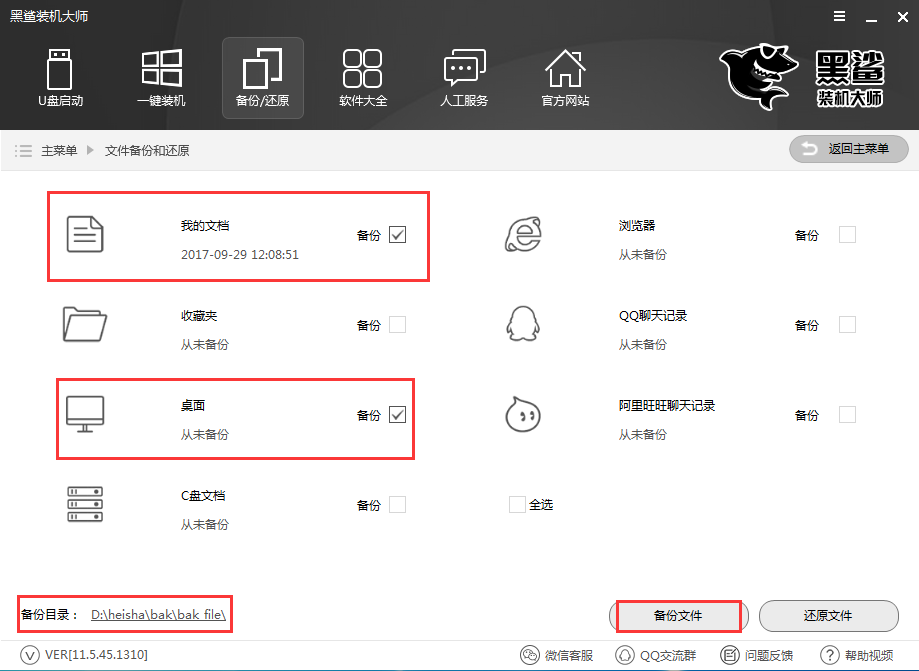
3.点击备份文件后,黑鲨装机大师就会帮我们进行文件的备份。根据备份文件的大小,时间有长有短,我们只需要耐心等待即可。
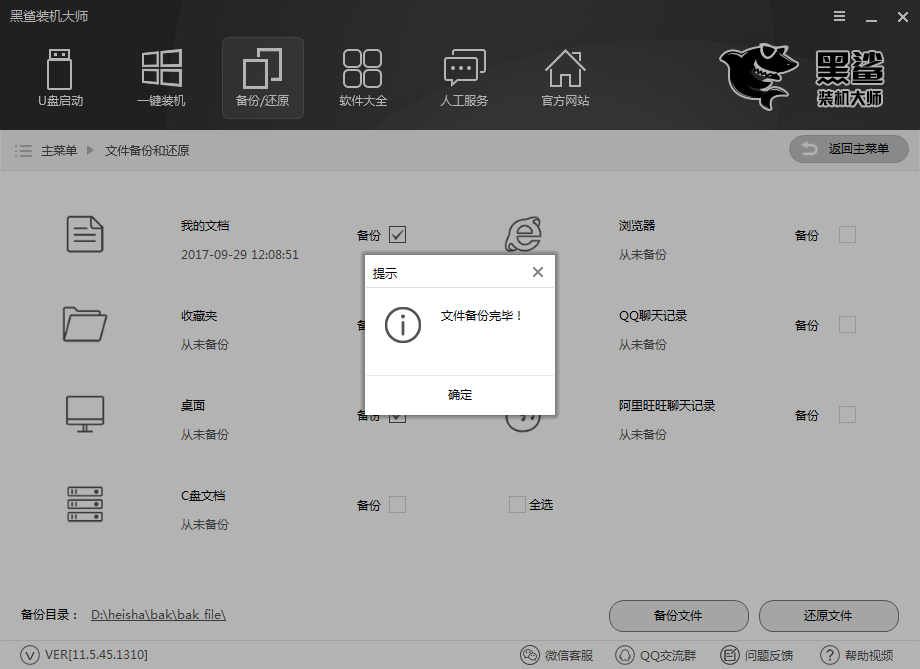
4.备份完成后,如果想要还原文件,只勾选有备份的选项,然后点击“还原文件”即可。
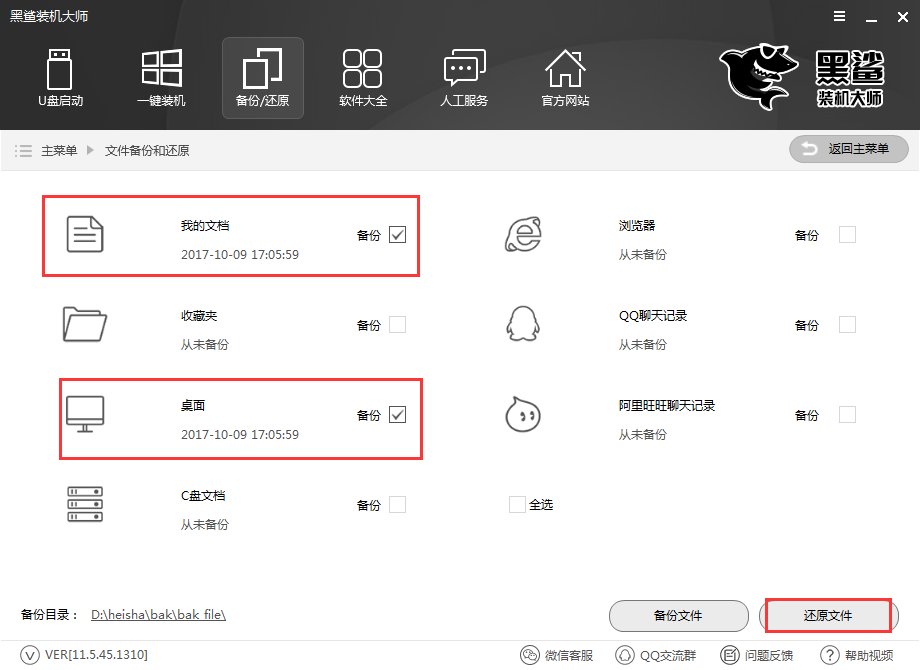
5.点击还原文件后,黑鲨装机大师就会自动帮我们进行文件的还原,只需要一点点时间就行了。
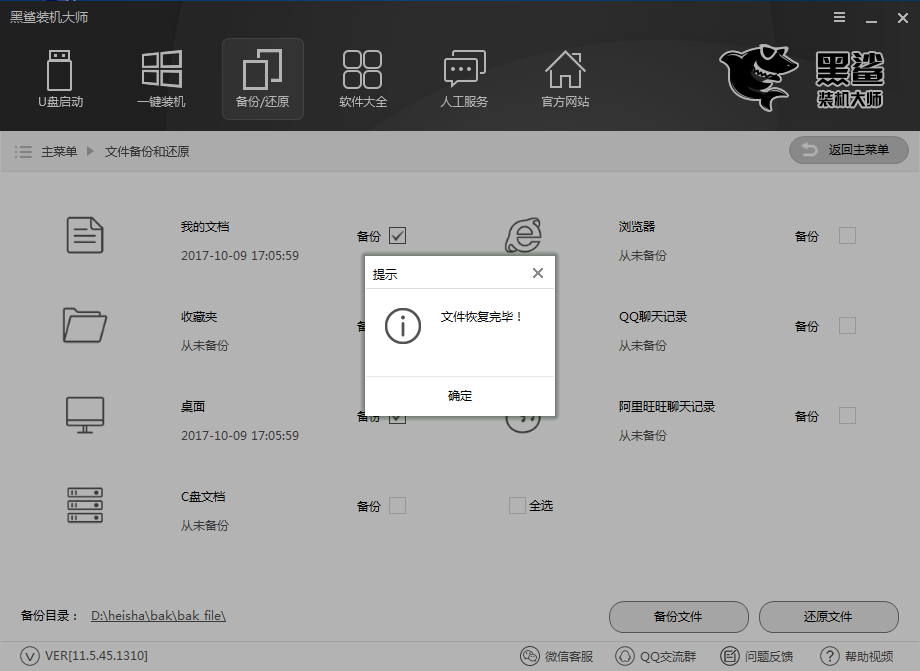
【常见问题】
1.黑鲨装机大师在检测环境时,发出提示未找到其他非系统磁盘分区?黑鲨装机大师怎么引导电脑快速分区?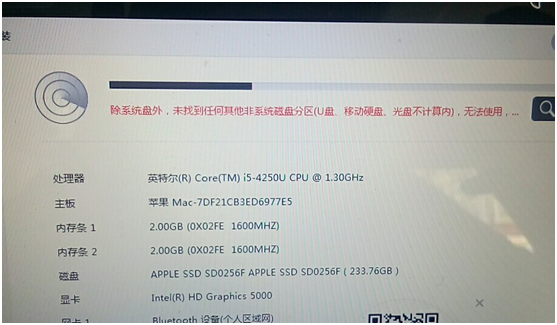
解决方法:
①通过黑鲨U盘启动盘,进入到PE镜像,打开桌面的分区大师。
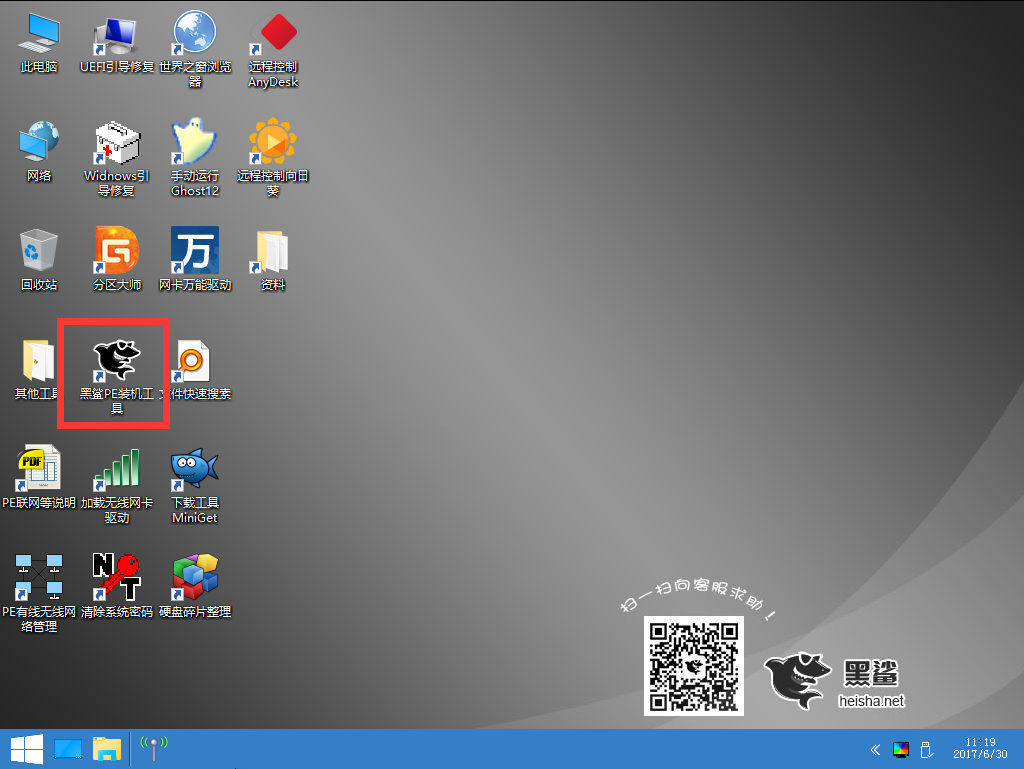
打开分区大师后,右键选中系统盘,在弹出的菜单中选择“建立新分区”。
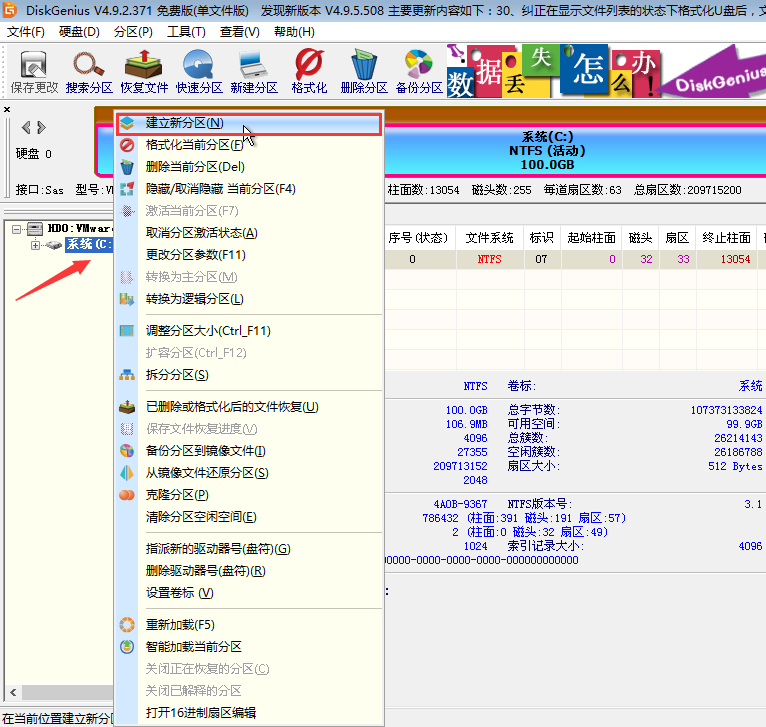
接下来可以根据自己的需要调整新分区的容量,一般默认即可,然后点击开始。
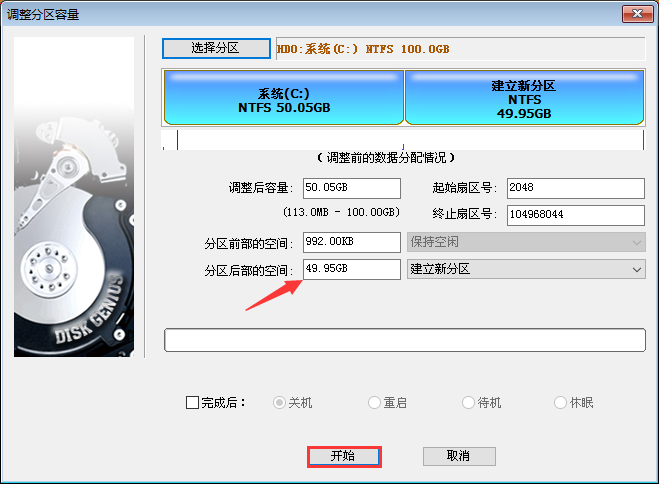
在弹出的提示窗口中选择“是”,开始建立新分区。
使用分区大师进行建立新分区完成。
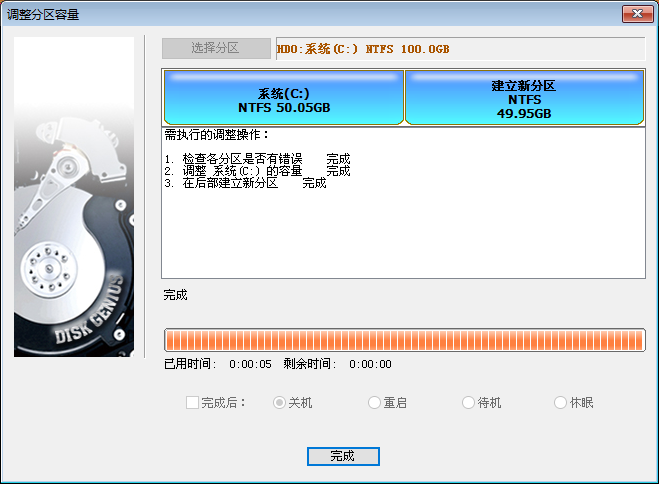
2.黑鲨装机大师提示权限不足怎么解决?
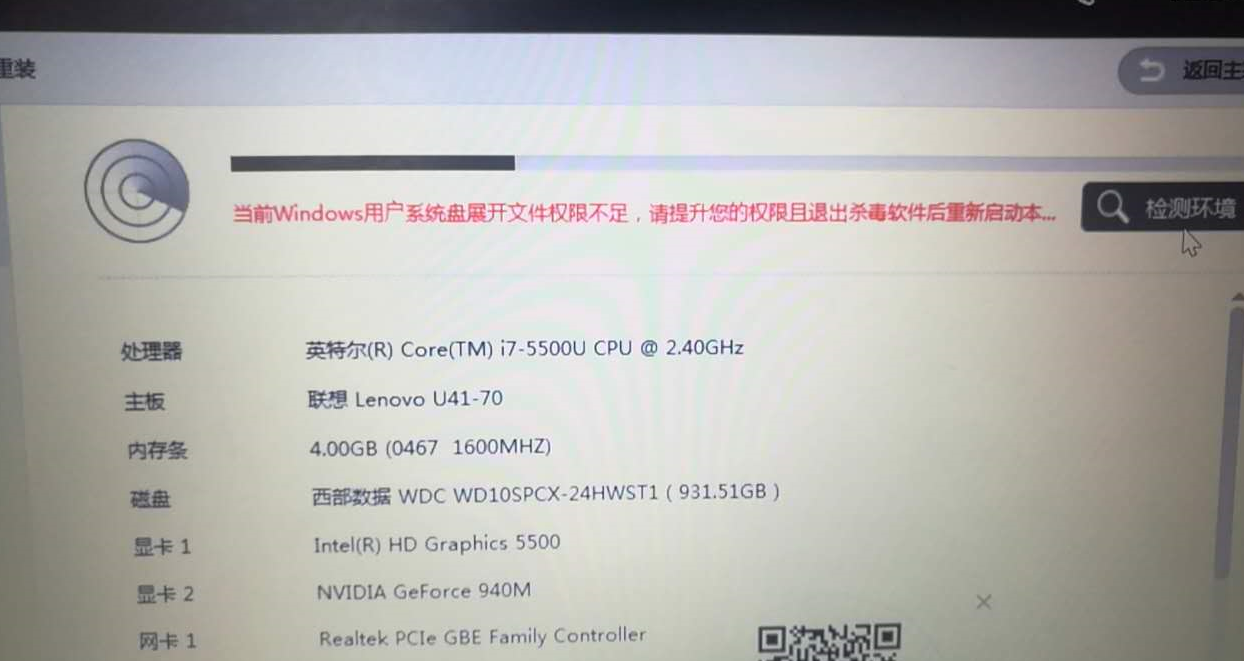
解决方法:关闭杀毒软件和防火墙,以管理员身份运行黑鲨装机大师。
3.黑鲨装机大师添加PE开机启动项失败?
解决方法:
①可能是杀毒软件或者防火墙拦截,只要关闭杀毒软件和防火墙,然后重新安装即可。
③通过黑鲨装机大师制作U盘启动盘,将BIOS设置成从U盘启动,进入PE镜像重新安装系统。
建议还是使用黑鲨装机大师制作U盘启动盘,设置BIOS从U盘启动,重新安装GHOST版的系统。至于黑鲨装机大师安全吗?用过的人表示挺好的。

